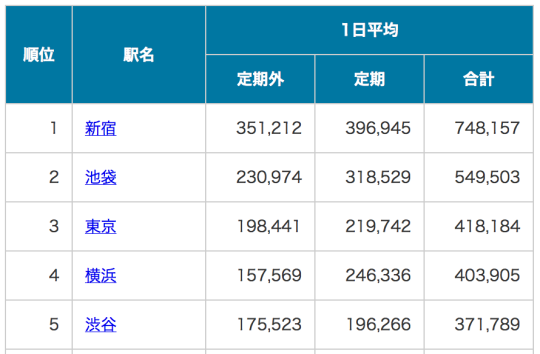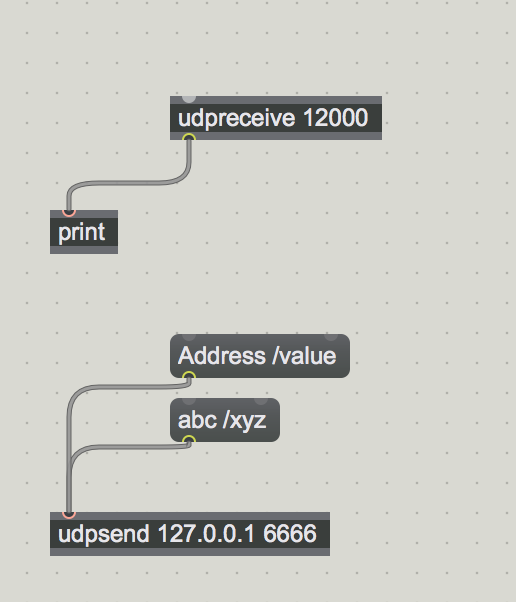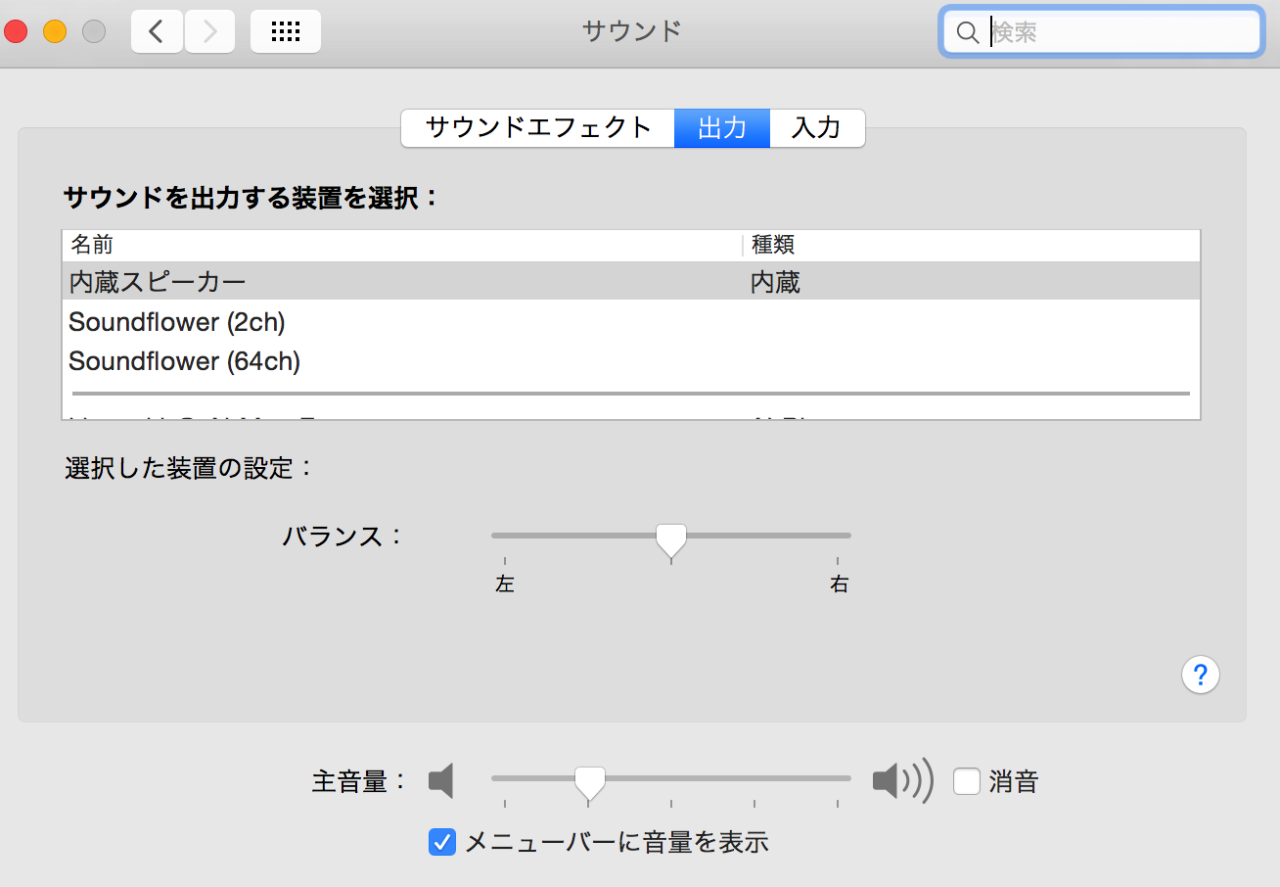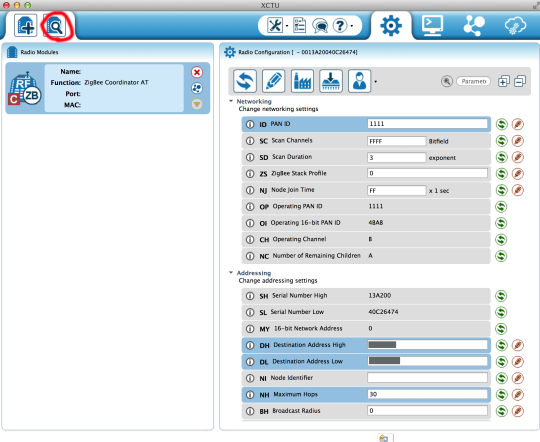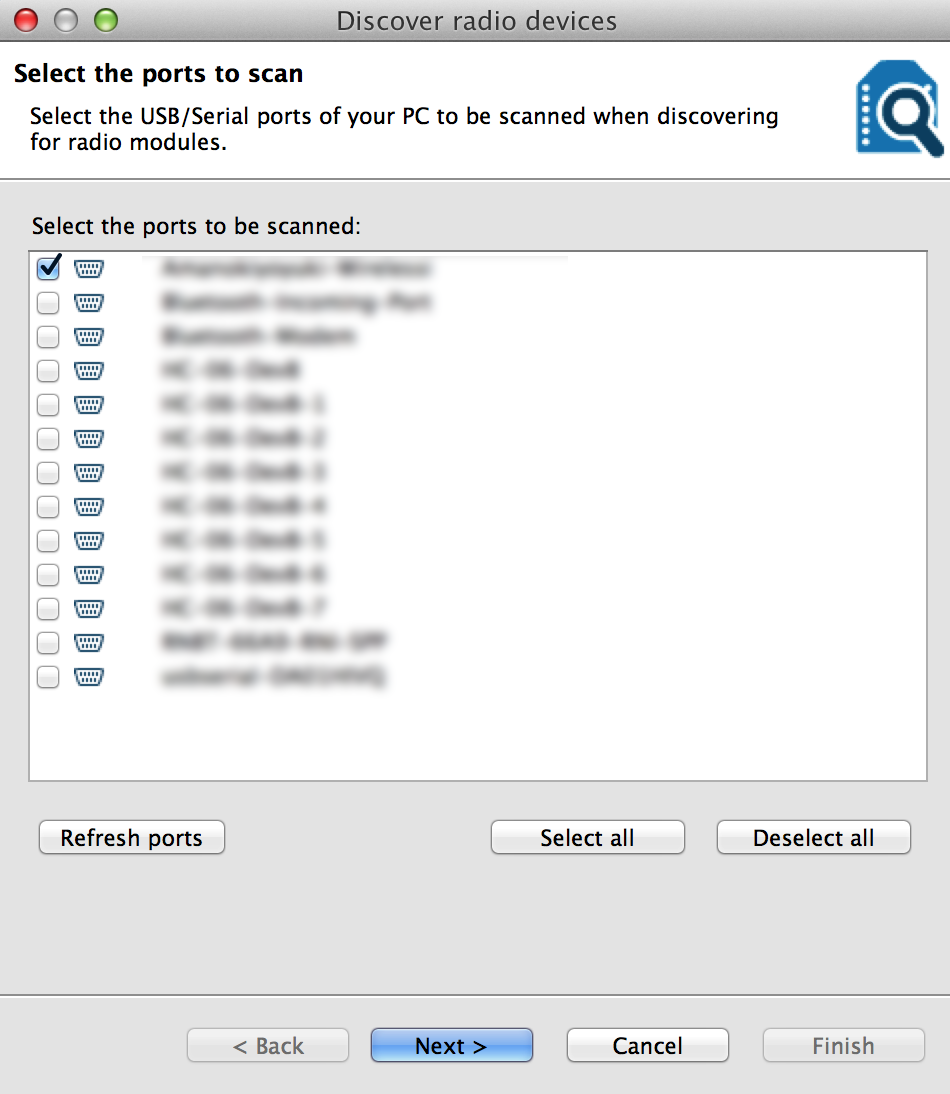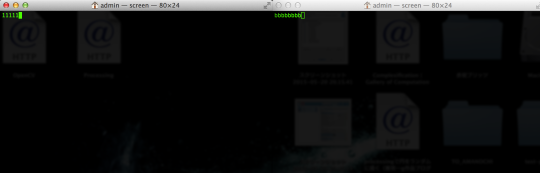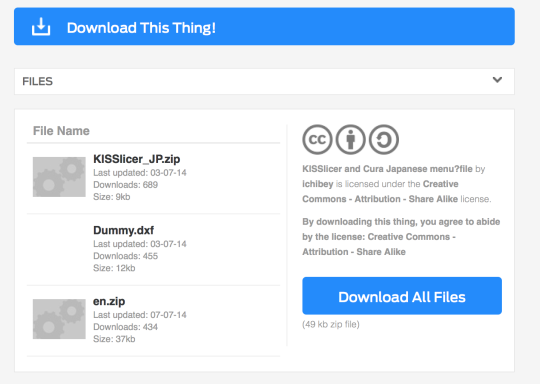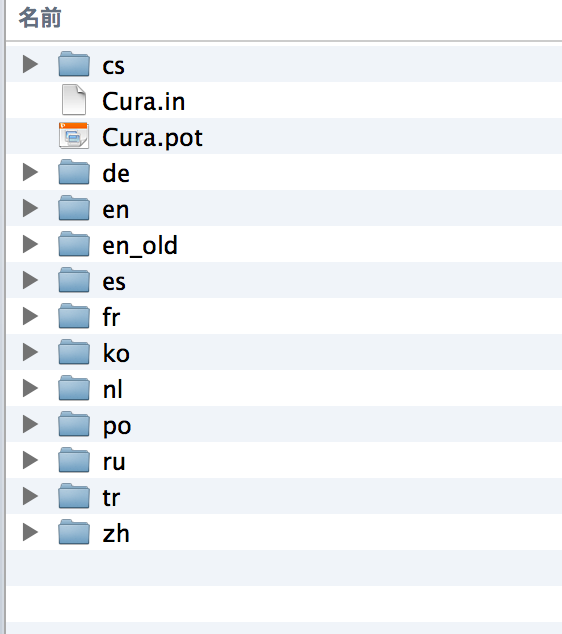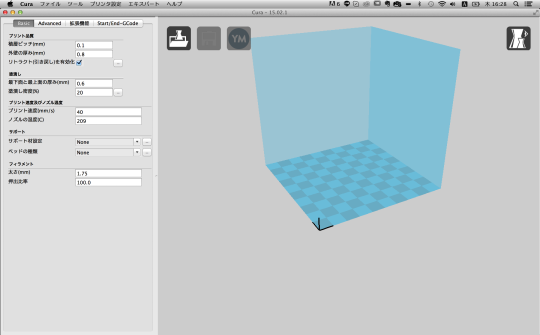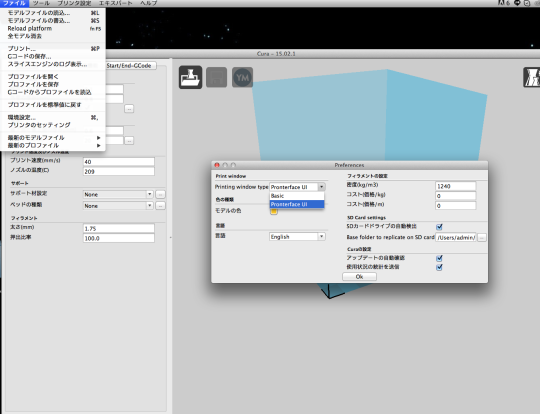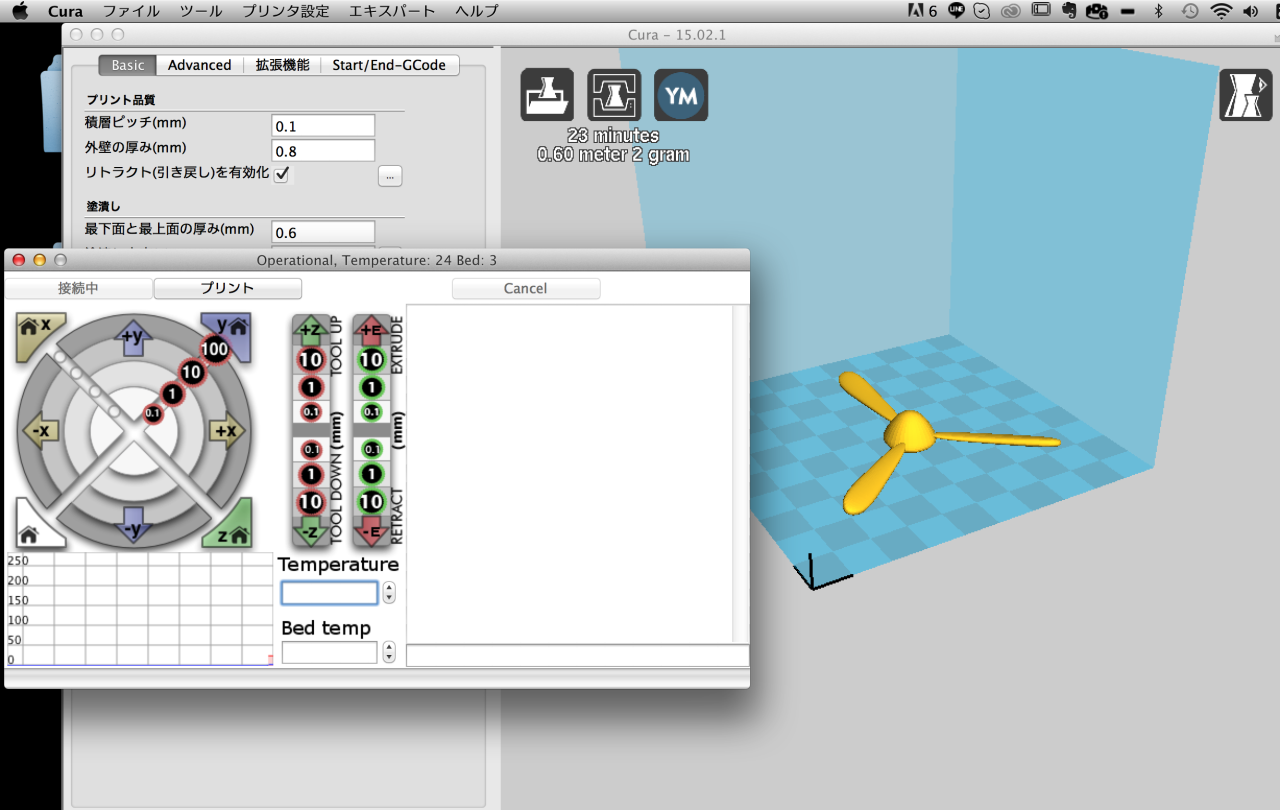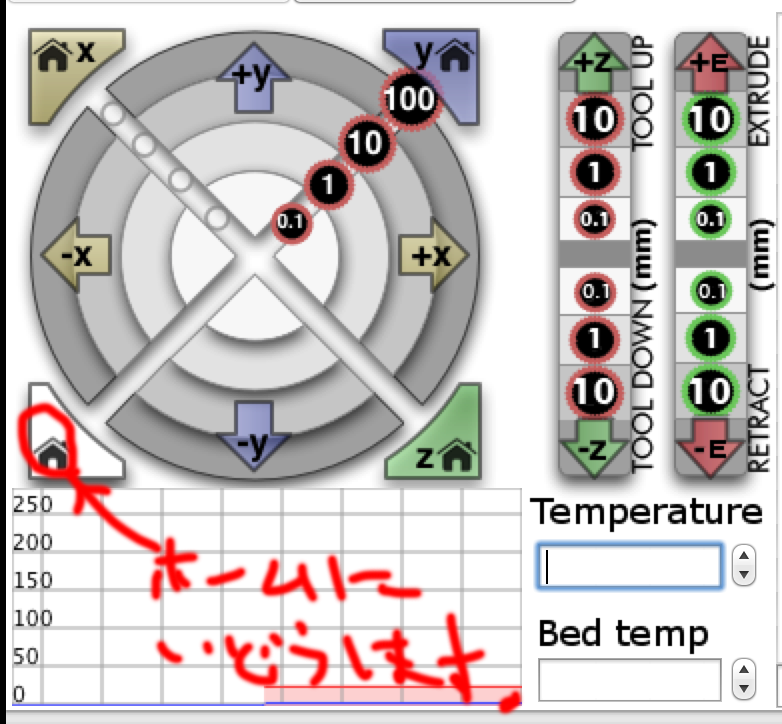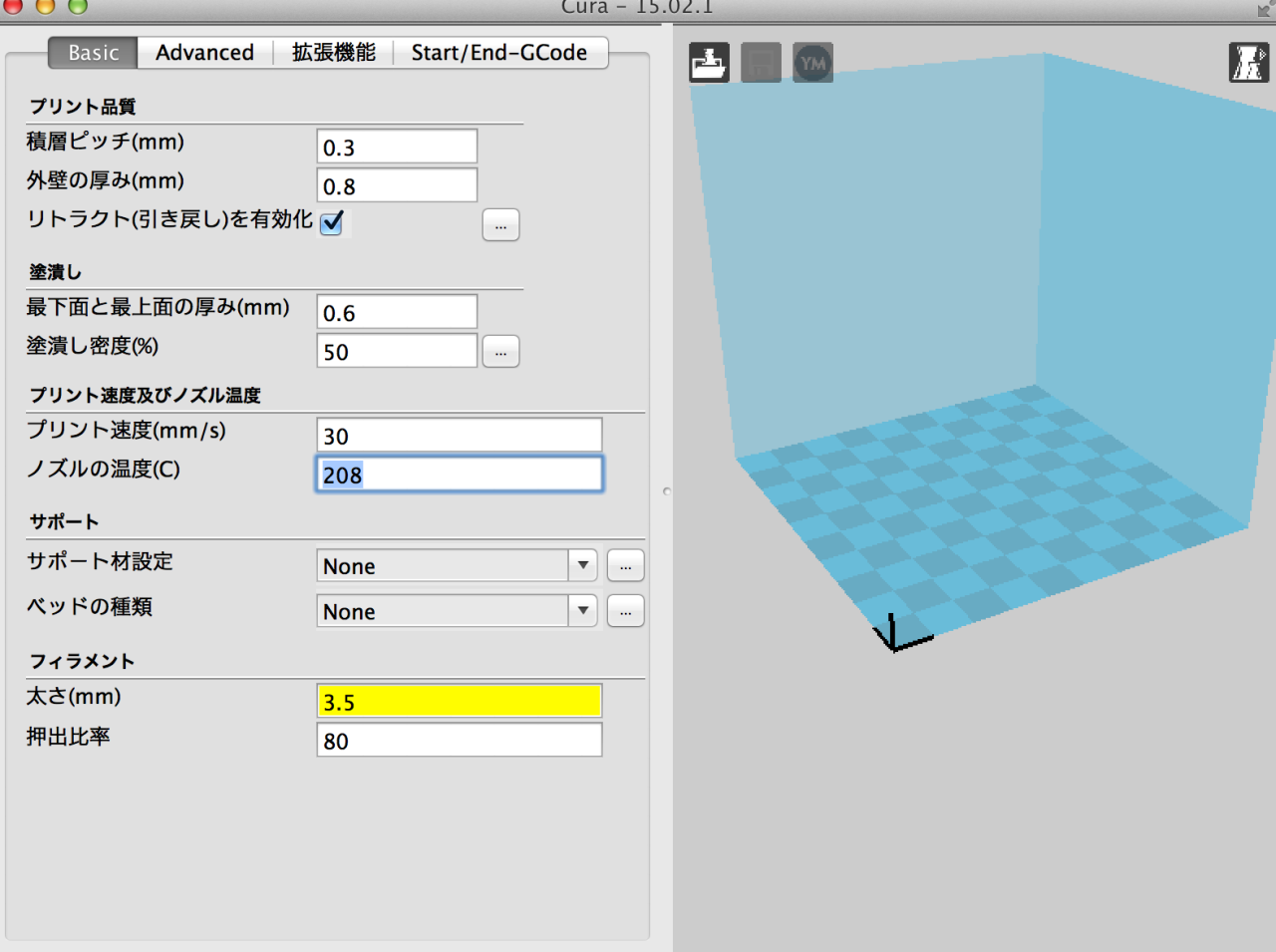乗降客数と時代の流れ
乗降客数面白いね。広告を仕掛ける知識にめっちゃ使える。
やっぱり、めっちゃ変動しているのがここ10年で秋葉原が9位になってるところ。
2016年現在だともっと上なのかな。
それに武蔵小杉とかは交通機関などで渋谷へ出かけやすくなった為なのか
27位にランキングがアップしている。
乗降客数リンク
www.jreast.co.jp
30代半からの「ネクストレベル」
僕にとっての2015年がやっと終わった気がする。今思えば、ものすごくシームレスに2015年の終わりを迎え年末といわれる行事をほぼすべてスルーしていたので2016年であるとか、あまり実感を持てない気分ではあります。
元旦は、僕が一つ目標としていたクリエイティブの関わり方が形になりまして30半ばにして「ネクストレベル」へと進めたように思い感謝感激雨あられでございます。そんな素敵なプロジェクトに誘ってくれたアマナ異次元 篠田さん、滝沢さん、山崎さんには、本当サンキューって感じです。そして、妄キャリちゃんメジャーデビューおめでとうございます。
2015年は「光るスカート」が世界的に注目された事で物凄く加速的に状況が変化していき、沢山の人と仲良くなり沢山のものを作らせて頂きました。目を閉じると濃厚な一年で”界王拳3倍カメハメ波”直後に訪れるリバウンドを感じてしまっている位でちょっと仙豆持ってきてって感じです。
今年は、僕の大好きなクリエイティブに関わっている人たちにたくさん出会い。僕のクリエイティブを成形してくれた漫画やアニメの世界を作るという立場で関わる事ができるようになり、本当に諦めずにこの世界にいてよかったと想います。
2016年は、もっと素晴らしい年になるように全力を尽くしていこうとおもいます。
アニメのエンディングを作ること、紅白で演出をやること、オリンピックのクリエイティブになるべく上位レイヤーで関わることが当面の目標です。頑張ります。
オーディオ・ケーブルの種類について
オーディオ・ケーブルには大きくわけて以下の3つがあります。
- RCAケーブル
- フォンケーブル(TRS、TS)
- キャノンケーブル(XLR)
1.RCAケーブルwww.soundhouse.co.jp
昔からある三色ケーブルです。一般的に赤=R、白=Lで使われています。
黄色がないオーディオだけのものなど色々種類があります。
2.フォーンケーブルwww.soundhouse.co.jp
シールドとも呼ばれる一般的なオーディオ・ケーブル
TSRとTSと2種類のタイプがあります。
写真に写っているのはTSRになります。
見分け方は、黒帯の本数になり1本ならTS、2本ならTSRになります。
TSRは、バランス方式、TSは、アンバランス方式で作られています。
バランス式はノイズに強い方式です。
3.キャノンケーブルwww.soundhouse.co.jp
グランド、ホット、コールドと呼ばれる3つのピンが特徴的なケーブルです。
バランス方式というノイズに強い方式でつくられています。
※グランド、ホット、コールドは3種類の信号の事。
UnityとMaxmspをOSCで連携
unity oscのライブラリはこちらを使います。
jorgegarcia/UnityOSC · GitHub
※すぐ動くように調整したのもgithubにあげておきます。
amano-kiyoyuki.github.com/sample/unity-osc.unitypackage
Soundflower
Soundflower2.0b2をインストールすればMac OSX Yosemiteでも動きますので
証明書切れとかで使えなくなっていたらアンインストール後に改めてこちらをインストールすると良いとおもいます。
※Mac OS「OS X El Capitan」でもSoundflowerが認識されない報告も
上がっているようでこちらを使えば大丈夫です。
インストール先
Releases · mattingalls/Soundflower · GitHub
システム環境設定からsoundflowerを設定するとPCから音が出なくなります。
なのでそういう時はアプリケーションのSoundflowerbedを起動して
Built-in Outputを設定してあげれば良いです。

あれ?あれれ
soundflowerbedなんてアプリケーションフォルダ内にないよ?って人は
こちらもインストールしてみてください。
https://code.google.com/p/soundflower/downloads/detail?name=Soundflower-1.6.6b.dmg&can=2&q=
soundflowerの動作テストをprocessingでやってみました。
音のボリュームを単純に丸に合わせてるだけのもの。youtu.be
【捕捉】
Soundflowerについて
他のアプリケーションへオーディオを渡すことができるMac OSのシステム拡張です。
jitter to madmapperについて たまに更新
MACでjitterの動画をmadmapperで出力する場合のやり方。
まあ以下のURLに記載されている事をやれば表示されるのですが
Max/Msp/Jitter to MadMapper | MadMapper
ダウンロードしたSyphonフォルダをどこに入れればいいのかわからないって人が
いるかもしれないので、一応記事にしてみました。
こちらからjitter_to_madmapperのzipファイルをダウンロードしてください。
http://www.madmapper.com/download/Jitter_to_MadMapper.maxpat.zip
なかったら、こちらにも一応あげておきました。
amano-kiyoyuki.github.com/sample/Syphon.For.Jitter.3.zip
ダウンロードしたzipファイルを以下の中に入れてしまいます。
/Applications/Max.app/Contents/Resources/C74/patchers
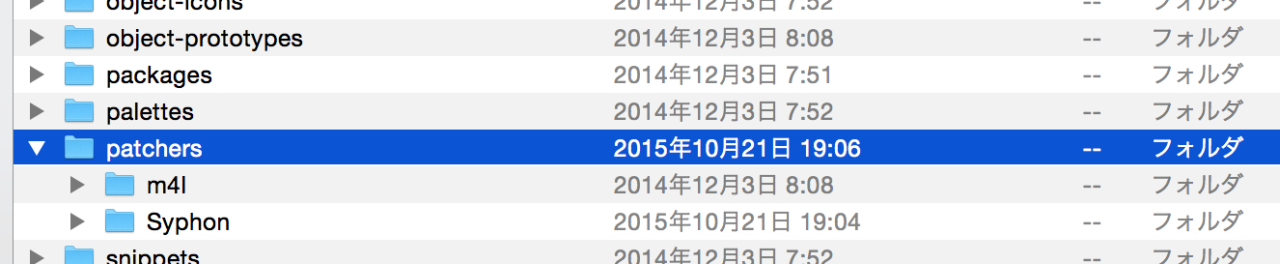
shaderを書こう@サーフェイス・シェーダ
UnityのShaderLabを使ってシェーダを作ってみよう!
unityでかけるシェーダの種類は3つあります。
・Fixed Function Shaders(固定機能シェーダ)
・Surface Shaders(サーフェイスシェーダ)
・Vertex and Fragment Shaders(頂点・フラグメントシェーダ)
以下、シェーダーの基本要素です。
Shader "Path/To/ShaderName" {
Properties {
//...
}
SubShader {
//...
}
SubShader {
//...
}
SubShader {
//...
}
//以下、必要なだけ繰り返し
FallBack "Diffuse”
}
Properties
Propertiesは、シェーダーで使う変数とUnityエディタとの関連付けを行います。
name ("display name", Range (min, max)) = number
float型のプロパティ定義
minからmaxまでのスライダーをインスペクターに表示
name ("display name", Color) = (number,number,number,number)
カラープロパティ定義
name ("display name", 2D) = "name" { options }
2Dテクスチャプロパティ定義
name ("display name", Rect) = "name" { options }
矩形プロパティ定義
name ("display name", Cube) = "name" { options }
キューブマップテクスチャのプロパティ定義
name ("display name", Float) = number
float型のプロパティの定義
name ("display name", Vector) = (number,number,number,number)
4成分のベクトルプロパティの定義
[MaterialToggle] name ("display name", Float) = 0 // 0 is false, 1 is true
boolean風のプロパティ定義
nameは、シェーダー内の変数名
display nameは、Unityのインスペクタに表示される名前。
SubShader
Shader "Custom/SampleShader" {
Properties {
_MainTex ("Base", 2D) = "white" {}
}
SubShader {
Tags { "RenderType"="Transparent" }
CGPROGRAM
#pragma surface surf Lambert
struct Input {
float2 uv_MainTex;
float4 vtxColor : COLOR;
};
void surf(Input IN, inout SurfaceOutput o) {
half4 color = tex2D(_MainTex, IN.uv_MainTex);
o.Albedo = color.rgb;
}
ENDCG
}
}#progma文
#pragmaの行は、サーフェイスシェーダーについての設定。
surfaceというキーワードではじまり、
次のsurfはシェーダのエントリ関数の名前を指定します。
Lambertは、ランバート反射の事でライティングの設定ができます。
さらにオプションを指定することもできます。
Input構造体
Shader "Custom/sample" {
Properties {
_MainColor("Color", Color) = (1, 1, 1)
_MainTex("Texture", 2D) = "white" {}
}
SubShader {
Tags { "RenderType"="Transparent" }
CGPROGRAM
float4 _MainColor;
sampler2D _MainTex;
#pragma surface surf Lambert alpha
struct Input {
float4 color : COLOR;
float2 uv_MainTex;
};
void surf (Input IN, inout SurfaceOutput o) {
o.Albedo = tex2D(_MainTex, IN.uv_MainTex).rgb * _MainColor.rgb * half3(1, 0.5, 0.5);
o.Alpha = 0.5;
}
ENDCG
}
FallBack "Diffuse"
}中央付近にInput構造体が定義されています。
上記のサンプルでは、Unityのインスペクタからカラーとテクスチャをそれっぞれ受け取るようになっています。
インスペクタから受け取ったテクスチャ情報は、Input構造体で定義され
uv_MainTexメンバに引数として渡してきます。
この内容は、edo_m18さんの記事をそのまま写経したものです。
監督ありがとうございます。
Unity5 uGUIについて
uGUIのテキストに文字を可変させたい場合
目的のテキストエリアを指定して文字列を代入します。
aという文字列を代入しているのですが
その場合のソースの書き方は以下のようになります。
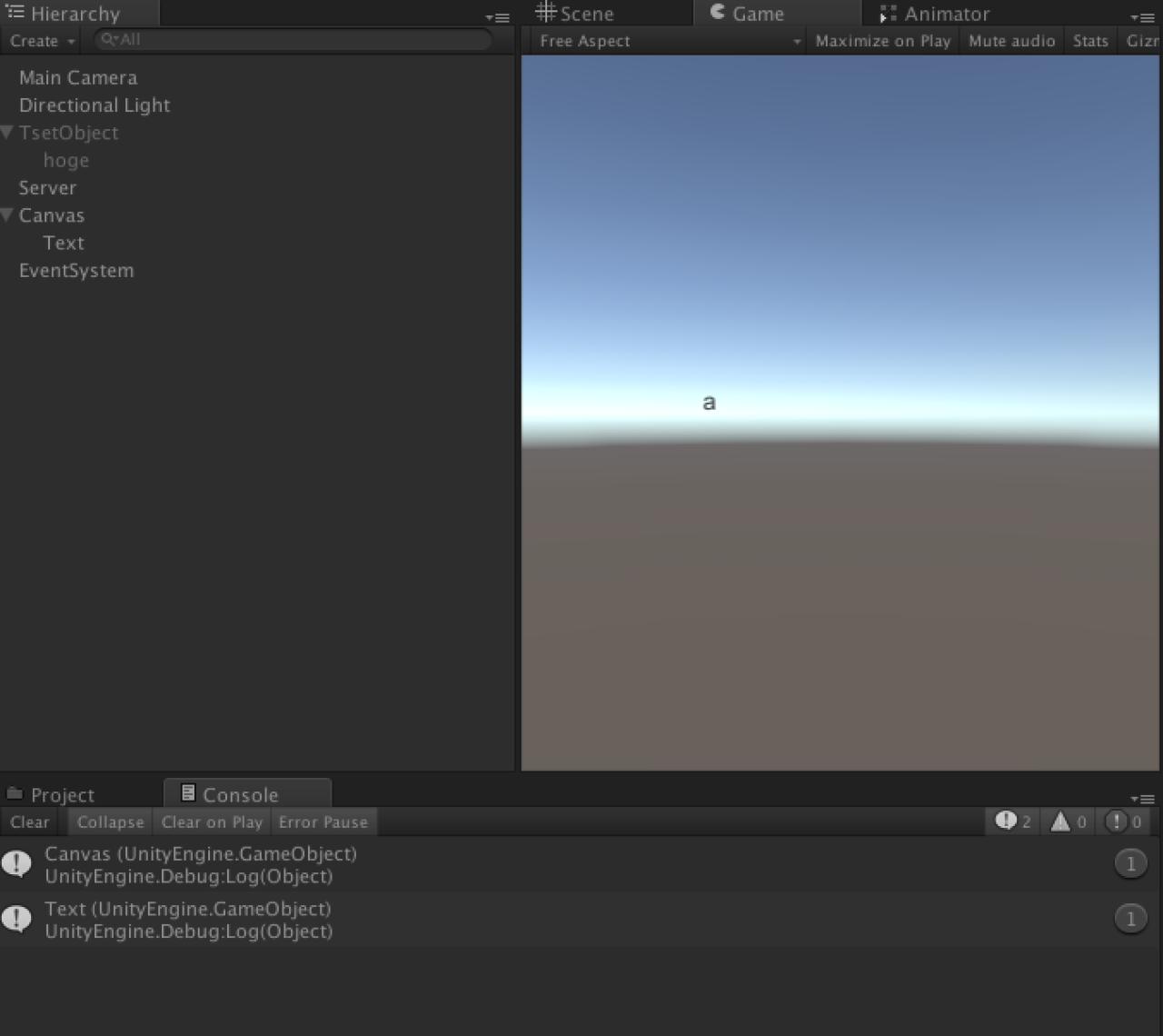
using UnityEngine;
using UnityEngine.UI;
using System.Collections;
public class uguiTest1 : MonoBehaviour {
// Use this for initialization
void Start () {
Debug.Log (GameObject.Find ("Canvas"));
Debug.Log (GameObject.Find ("Canvas/Text"));
GameObject.Find ("Canvas/Text").GetComponent<Text>().text = "a";
}
// Update is called once per frame
void Update () {
}
}こんな感じでFindでオブジェクトを指定して代入しています。
以下、ゲームオブジェクトの探し方。
画面上からgameobjectを取得するには「Find」です。
GameObject target = GameObject.Find("ゲームオブジェクト名");
※GameObject.Find("****/******/****")っと/で階層指定する事も可能です。
他にも以下のように探す事ができます。
自分の子から探す事ができるのは、「FindChild」です。
GameObject target = gameobject.transform.FindChild("子の名前").gameObject;
スカート×ロボットアーム
アイデアのラフスケッチ
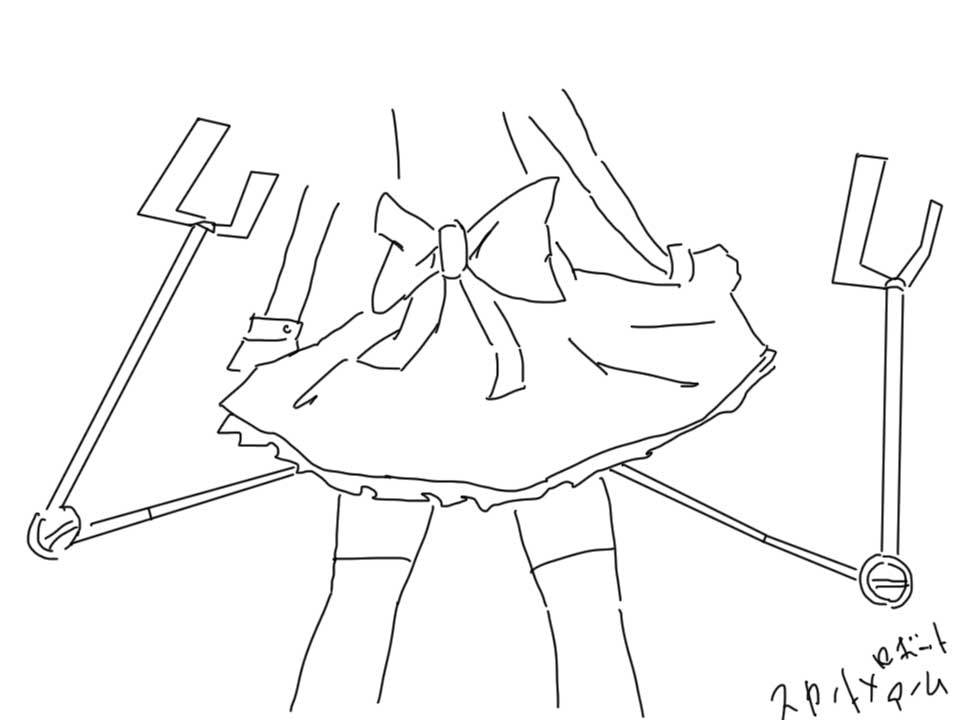
MacでXBeeを使う方法
シリアル通信で接続出来る短距離無線通信規格XBeeについて
今回は以下のUSBドングルを使って通信してみました。
XBeeエクスプローラUSBドングル - スイッチサイエンス
XBee ZB / U.FLコネクタ型 - スイッチサイエンス
XBeeへの接続は、XCTU(XBee設定ソフト)を使いました。
New XCTU for Mac & Windows « Rob Faludi
接続は、1対1の接続以外に、スター型の1対多や、メッシュ型のネットワークも組めます。
ネットワークの構築や制御を行うCoordinator(コーディネイタ)
中継地点にも端末にもなるRouter(ルーター)
末端に接続されるEnd Device(エンドデバイス)
と設定を分ける事ができます。
Cordinatorは、かならず一つなければなりません。
今回は、CordinatorとRouterで設定致します。
XCTUの設定にある
PAN IDとDH-Destination Address High/Lowの値を設定する事で
接続する事ができます。
PAN IDは、4桁の数字にあることで設定出来ます。
DH-Destination Addressは接続したい相手のXBeeの裏面にある値を入れれば
1対1の通信になります。
以下の要にHighは、おそらく同じ値になり、LowはXBeeによって変わります。
13A200/XXXXXXXX
また、ブロードキャストに設定するには
DH-Destination Addressを以下にするとできます。
00000000/FFFFFFFF
さて、XCTUの設定ですが
以下の赤丸の部分を押してください。
以下にXBeeを接続しているUSBを選択して接続して下さい。
接続後、XBeeが出てくるので先ほど伝えた
PAN ID と DH-Destination Address High/Low を入力します。
接続が終ったら、ターミナルで確認してみましょう。
ターミナルを二つ立ちがげて
以下を入力すると通信する事ができます。
Screen /dev/tty.usbserial-XXXXXXXX
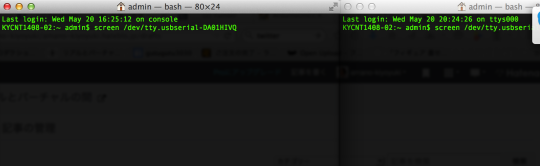
片方のターミナルから1をたくさん入力
もう片方のターミナルからはbをたくさん入力して
疎通テストをしました。
ターミナルscreenの終了は以下でyを押せば終ります。
ctrl + a ctrl + ¥
このようにかなり簡単に接続ができます!
XBeeすごい!
XBeeエクスプローラ USBドングル が認識されるようにする
Mac OS MavericksでXBeeエクスプローラーUSBドングルが認識できなかったのですが
FTDIのドライバを入れてロードしたら解決しました。
ターミナルで以下を叩いた時に認識されていなかったら試してみて下さい。
ls /usb/tty.*
ちなみに、以下をたたいて何の反応もなければFTDIは、入ってないです。
kextstat|grep FTDI
FTDIとは、
FTDI 社は USBとシリアルインタフェースの変換に使われるチップを作っている会社
製品の総称をFTDIと呼んでいるようです。
ドライバのインストールは以下から出来ます。
Virtual COM Port Drivers
ターミナルから実行可能にしてドライバをロードします。
cd /System/Library/Extensions
sudo chmod -R 755 FTDIUSBSerialDriver.kext
sudo kextload FTDIUSBSerialDriver.kext
再度、ターミナルからこちらをたたいて確認する。
kextstat | grep FTDI
こんなメッセージが出なかったらFTDIを認識した事になります!
com.FTDI.driver.FTDIUSBSerialDriver (2.3)
【眼帯拡張計画】邪気眼帯つくりました。
眼帯越しにモニターを見ると見えないものが見える邪気眼の体験ができる
拡張デバイスになります。
「曖昧美少女アート展」の展示でこちらの体験ができます。
展示は、光るスカートの写真がメインとしていますが
光るスカートを使った動画などが【邪気眼帯】越しに見る事ができます。
動画の内容はお楽しみに!
【絶対領域拡張計画「光るスカート」】hikaruskirt.tumblr.com
【曖昧美少女アート展】
曖昧☆美少女アート展 / Fuzzy ☆ Pretty Girls Exhibition
【モデル:あちなみ】ameblo.jp
【モデル:胡桃沢まひる】ameblo.jp
天野清之(面白法人カヤック)www.kayac.com
【メモ】Unityでwebsocketsする
凹みさんの記事を参考にしました。
色々な技術を記事にしてくれていて本当にすごいなあ。
こちらからpackageを落とせます。
Unity5 Beta : WebGL + Unity WebSockets plug-in | Unity Community
※リンク切れしていたらこちらからダウンロードしてみてください。
パッケージを入れたら、以下を記入します。
using UnityEngine;
using System.Collections;
using System;
public class EchoTest : MonoBehaviour {
// Use this for initialization
IEnumerator Start () {
WebSocket w = new WebSocket(new Uri("ws://127.0.0.1:3000"));
yield return StartCoroutine(w.Connect());
w.SendString("Hi there");
int i=0;
while (true)
{
string reply = w.RecvString();
if (reply != null)
{
Debug.Log ("Received: "+reply);
w.SendString("Hi there"+i++);
}
if (w.Error != null)
{
//Debug.LogError ("Error: "+w.Error);
break;
}
yield return 0;
}
w.Close();
}
}ターミナルでwsのモジュールを入れます。
(nodeを入れているのが前提条件です)
npm install ws
server.jsを作り。
var ws = require('ws').Server;
var server = new ws({ port: 3000 });
server.on('connection', function(ws) {
console.log('connected!');
ws.on('message', function(message) {
console.log(message.toString());
});
ws.on('close', function() {
console.log('disconnected...');
});
setInterval(function() {
ws.send("Hi!");
}, 1000);
});ターミナルからcdで指定のディレクトリへ移動した後。
node server.jsを実行すればよい。
server.jsでやっている事は簡単に言うと以下のような感じ。
ws.on Unityから送られてきたデータを受け取っている。
ws.send Unityへデータを送る。
curaインストールから出力まで
さて、3Dプリンターの出力までの説明を致します。
今回は、Simple makers kitで出力致します。
こちらが3Dプリンター

こちらから、Macのインストーラーをダウンロードしました。
https://software.ultimaker.com/
printer botは、simple makers kitを選択しています。
次に日本語化します。
以下から、en.zipをダウンロードします。www.thingiverse.com
回答したデータを以下に入れます。
/Applications/Cura/Cura.app/Contents/Resources/locale
すでにenというフォルダがあるので別名にしておきまして
回答ファイルを入れます。
とりあえず、出力するものがないので
適当にMAYAでプロペラ作りました。(10分で作ったから適当ですw)
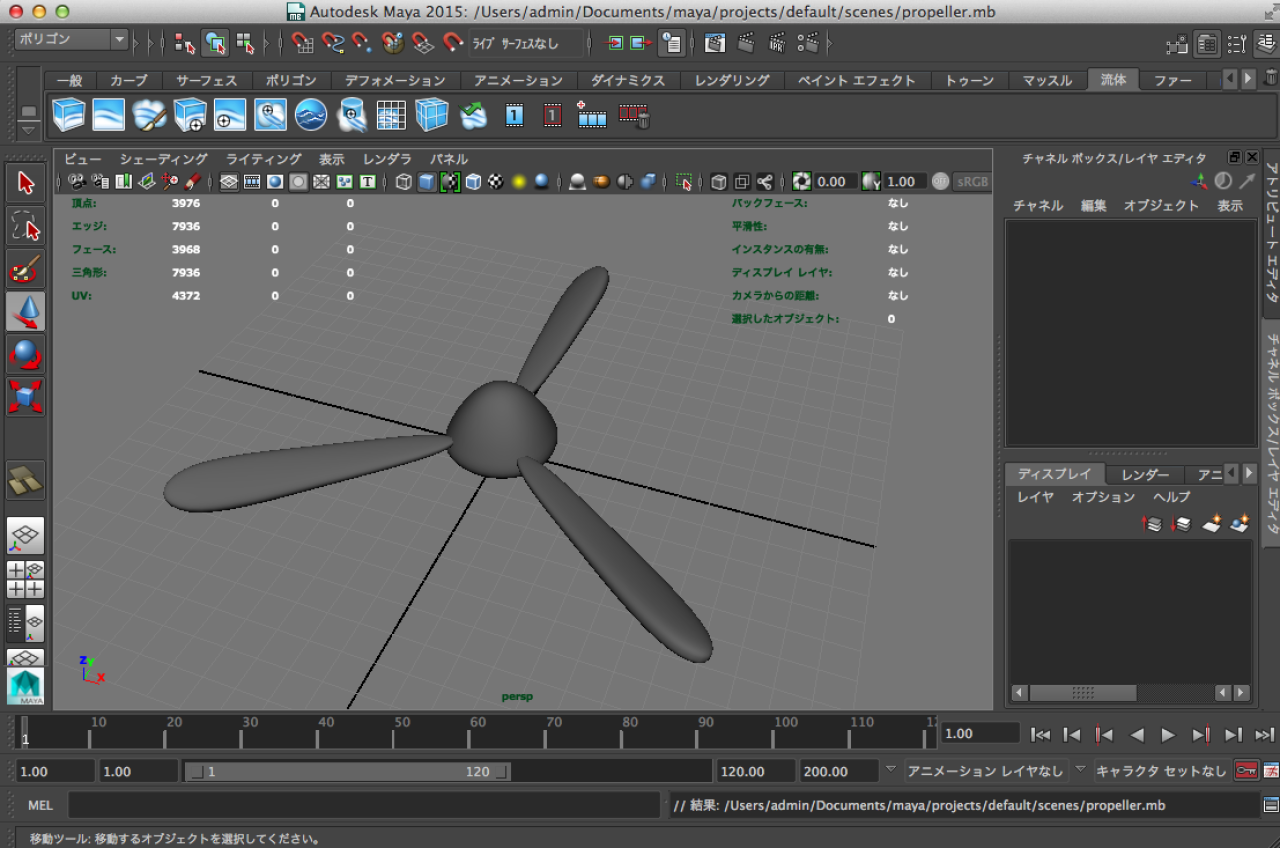
こちらにstlを展開したので欲しかったらどうぞ。
amano-kiyoyuki.github.com/sample/propeller.stl
Rhinocerosで縮小しました。
Rhinocerosはmac版が無料なのでお得です。
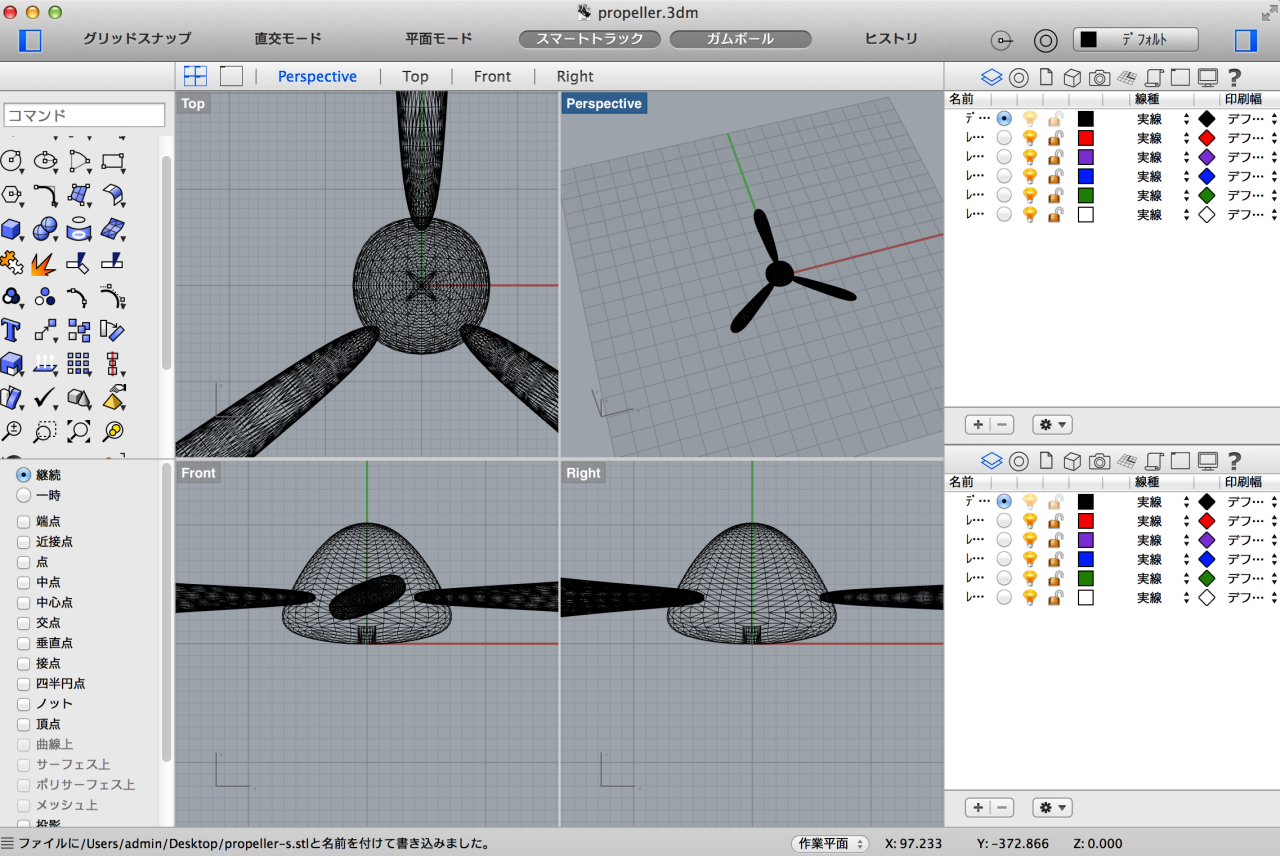
Curaにインポートします。というかドラック&ドロップでできます。
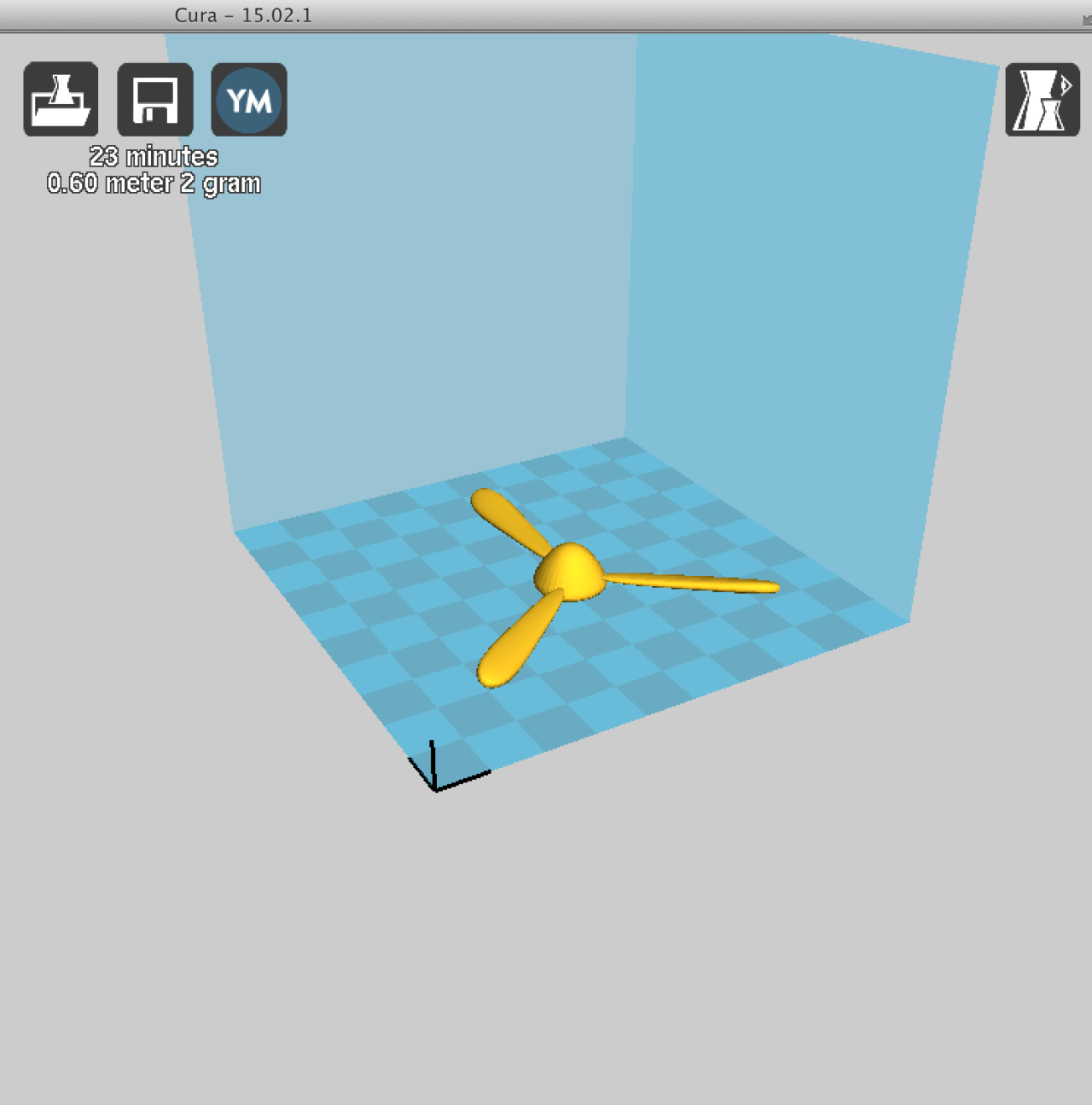
ファイルの環境設定から以下のコントロールウィンドウを設定。
basecからPronterface UIに変更。
プリントボタンを押して開始します!
絶対領域拡張計画「光るスカート」の考え方
<絶対領域拡張計画とは>
ミニスカートの下(スカートの内側)からニーソックスの上部分にある「絶対領域」
に対して光を照らす事で太ももに光があたり「絶対領域」から「こもれび領域」
へ進化する新感覚のスカートになります。
という考え方ではじめたプロジェクトですが
α版、β版、シンクロ版と3つのバージョンアップしていく過程で
自分なりの解釈が出来あがりました。
スカートの内部が光る(発光する)事で、スカートから”こもれでる光”が
絶対領域を照らして、領域が強調されるので、すげーKAWAIIって事なんですが
そもそも、スカートの”内部が強く光る”こと自体が
神秘的で宇宙空間のように絶対的なものだなーっと思いました。
なので、スカートの内部を”超絶対領域”みたいに考えてもいいのかなっと考えています。
絶対領域拡張計画「光るスカート」 シンクロ版
magic-juice.mosoclbr.com
絶対領域拡張計画「光るスカート」 β版
hikaruskirt.tumblr.com
絶対領域拡張計画「光るスカート」 α版